定时关机命令文本怎么制作
定时关机命令文本怎么制作
很多用户都喜欢在电脑上设置自动定时关机,这样可以更方便的进行关机,其实使用bat文本进行定时关机设置的话会更加的方便,那么具体如何呢?下面就一起来看看吧。
【电脑定时关机命令常见问题大全】
定时关机命令文本怎么制作:
1、新建一个文本文档,写入命令 shutdown -s -t 3600(3600单位为秒)
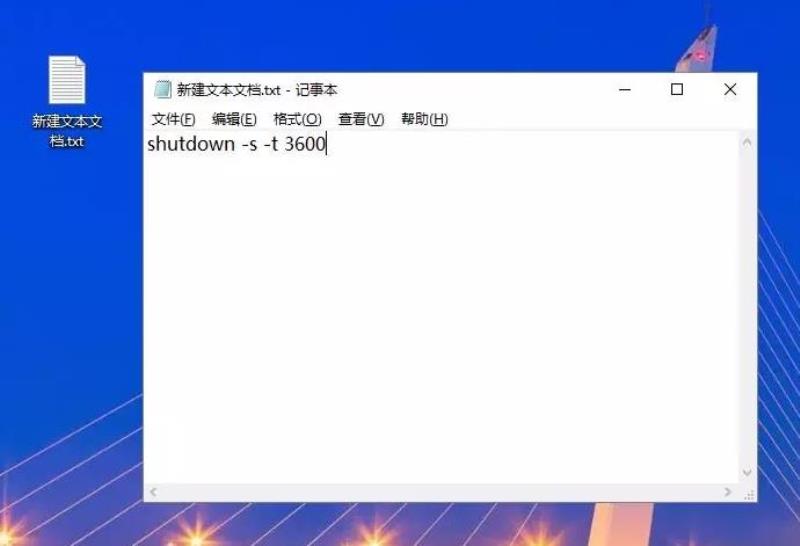
2、写入后点击保存文件,把后缀 .txt改为 .bat 点击“是”

3、双击bat文件即可弹出定时关机提示
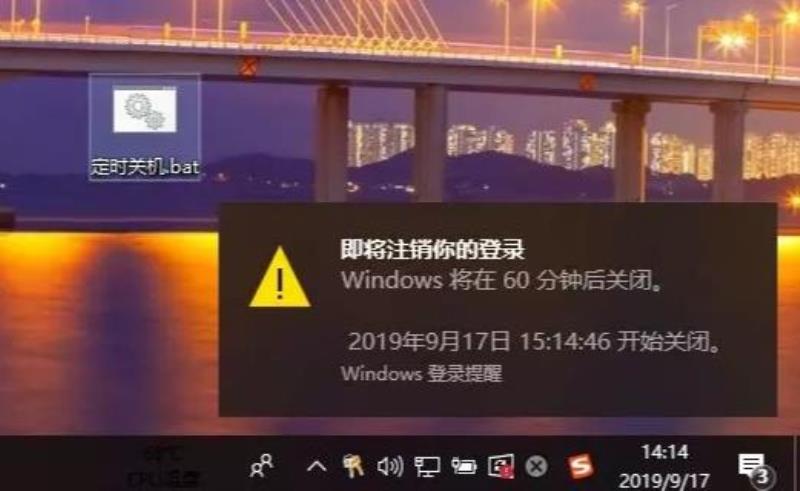
4、如果想取消就新建一个新的文本文档,输入命令 shutdown -a
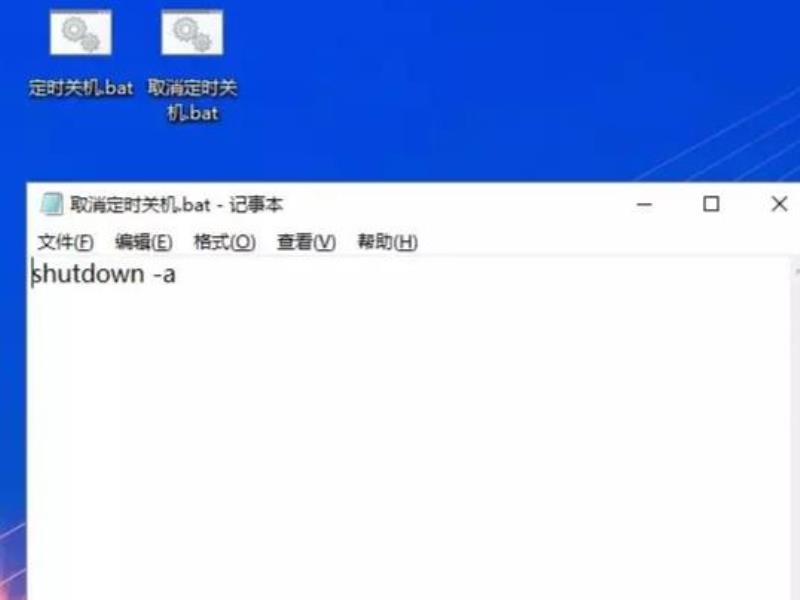
5、保存后后缀改为 .bat 双击即可取消
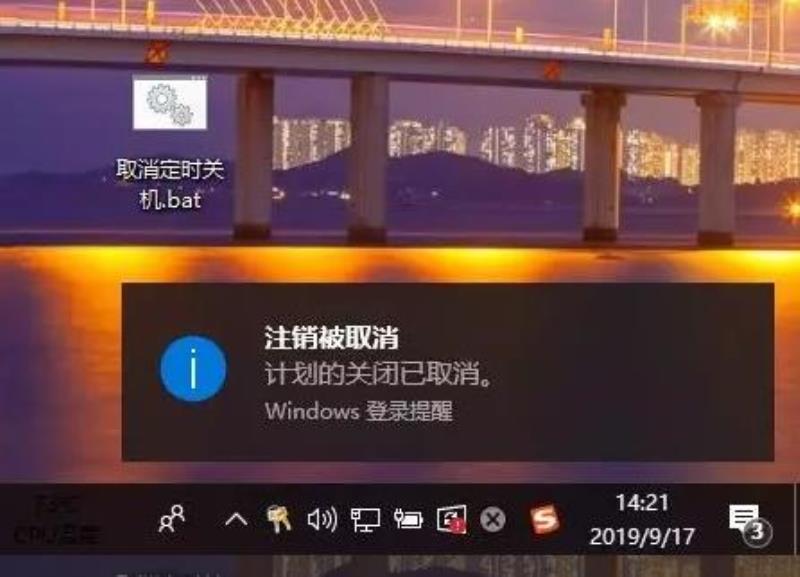
以上就是百科书为广大用户们提供的定时关机命令文本怎么制作方法,希望能够帮助到广大的用户们,谢谢阅读~
怎样设置定时关机程序?
定时关机技巧全集
一、win9x关机
关机是大家常做的一件事,不少人还传统地使用着点击开始/关闭系统/关闭计算机的方
法。是不是太古老了?来吧朋友,今天跟我一起来玩关机。
一键关机
在桌面单击鼠标右键,选择新建/快捷方式,在创建快捷方式对话框命令行一栏中输入:
C:windows
undll32.exe user,exitwindows(其中的逗号不能少),左键单击下一步,
在选定快捷方式的名称一栏中输入:关闭计算机,左键单击完成。现在在桌面上生成了一
个关闭计算机的图标,用鼠标选中,单击右键,左键单击属性,选定“快捷方式”标签,
将光标移到 “快捷键”一栏中,按下F2键(F1-F12中任意一键均可)。好了,今后您只
须按一下F2键,就能实现自动关机了。
定时关机
现在不少主板都有定时关机功能,只是界面全是英文,设置起来不方便。您可以在计划任
务中进行设置。运行计划任务程序,点击添加已计划的任务,运行计划任务向导,单击下
一步,单击浏览,选择桌面,双击我们前面建立的一键关机程序,程序名称栏中输入:定
时关机,再选择“每一天”单选框,点击下一步,设定程序的开始时间和开始日期,点击
下一步,点击完成。要修改关机时间,可在计划任务程序中,选定您所建立的“定时关机”
程序,进行相应的设置。
活学活用
您在运行磁盘碎片整理程序时,是不是有这样的感觉,即不想面对枯燥的屏幕,又怕程序
运行完毕自己忘了关机,现在可以在计划任务中对关机程序进行设置,把磁盘碎片整理安
排在睡觉前进行,通过计划任务和定时关机,有多种方法可以让电脑在运行完磁盘碎片整
理程序后自动关闭系统,这里介绍一种简单的方法:打开计划任务程序,双击定时关机,
在“计划任务”下拉列表中选择“一次性”,开始时间可根据您的计算机的速度和所整理
硬盘的大小进行设置,一般设置为比当前时间晚2-3小时足矣。“一次性计划任务”复选
框中的时间设置,默认时间是当日,如您设置的程序运行时间在午夜0时以后,别忘了将此
时间进行相应的调整。好吧,累了一天的您安心上床休息吧,电脑会在运行完后自动关机,
再也用不着您傻傻地等了。
二、让NT自动关机
你是否习惯了Windows 98中的自动关机功能,但是在Windows NT下你是否觉得不能自动关机
实在很“落伍”,是的,这是由于Windows NT不支持ATX电源的软关机功能,所以它最大的
BUG之一就是关闭系统后不能自动关闭电源(某些版本的Windows 2000也存在这个问题),不
过现在给你介绍一种简单的办法解决这个问题,让你从此省心省力,当然前提是你要有
Windows NT Service Pack 6(SP5或SP4也行)的光盘(其实只是需要它里面的一个文件),而
且已经装了Service Pack 4以上的版本。
进入Windows NT操作系统,找到安装光盘里名字为Hal.dll.softex的文件(我的光盘里
是放在I386这个目录里,74.3KB),然后再到装有NT系统的盘里将WinntSystem32目录下
的Hal.dll文件找到,先把这两个文件备份起来以防不测。
接下来,将Hal.dll改为它名(如Hal.dll.old),将Hal.dll.softex从光盘里复制到
WinntSystem32目录下,并改名为Hal.dll.这样原来的Hal.dll文件就被Hal.dll.softex
取代了,而我们的目的就是要让Hal.dll.softex成为新的Hal.dll在系统关机时起作用,
这一步已经完成。
然后我们要修改一下注册表,点击“开始”、“运行”,接着在提示符下键入
“Regedit”(或“Regedit32”),打开注册表编辑器的窗口进行编辑。进入
HKEY_LOCAL_MACHINESoftwareMicrosoftWindows NTCurrentVersionWinlogon主键下,
双击窗格右方的“PowerdownAfterShutdown”键值名称(如果没有此名称,则可利“编辑”
菜单的"添加数值"命令进行添加,其数据类型为REG_SZ,默认值为0)。
当出现“字符串编辑器”对话框时,可在“字符串”文本框中输入“1”(或其他非零
的数值)。做完这一切后你就可以重新启动了,再次关机看看,系统是不是就能自动关闭电
源了?
编后:和以前的电源相比,ATX电源主要是增加了+3.3V和+5V Standby两路输出信号,可以让操作系统直接对电源进行管理,从而实现软关机等功能,它是目前普遍采用的电源。
三、让Windows 2000/XP自动关机
如果你想出门,但电脑又正在进行工作,这时就要用到自动关机。大多数实现自动关机的
方法都是使用一些第三方软件,这样不仅麻烦,而且为实现这个小功能而专门动用一个软
件,显的小题大做了!其实Windows XP(Windows 2000也可以)自身就具备定时关机的功
能,下面我们就来看看如何实现Windows XP的自动关机。
Windows XP的关机是由Shutdown.exe程序来控制的,位于WindowsSystem32文件夹中。如
果想让Windows 2000也实现同样的效果,可以把Shutdown.exe复制到系统目录下。
比如你的电脑要在22:00关机,可以选择“开始→运行”,输入“at 22:00 Shutdown -s”,
这样,到了22点电脑就会出现“系统关机”对话框,默认有30秒钟的倒计时并提示你保存工
作。如果你想以倒计时的方式关机,可以输入“Shutdown.exe -s -t 3600”,这里表示60
分钟后自动关机,“3600”代表60分钟。
设置好自动关机后,如果想取消的话,可以在运行中输入“shutdown -a”。另外输入
“shutdown -i”,则可以打开设置自动关机对话框,对自动关机进行设置。
Shutdown.exe的参数,每个都具有特定的用途,执行每一个都会产生不同的效果,比如
“-s”就表示关闭本地计算机,“-a”表示取消关机操作,下面列出了更多参数,大家
可以在Shutdown.exe中按需使用。
-f:强行关闭应用程序
-m 计算机名:控制远程计算机
-i:显示图形用户界面,但必须是Shutdown的第一个选项
-l:注销当前用户
-r:关机并重启
-t 时间:设置关机倒计时
-c "消息内容":输入关机对话框中的消息内容(不能超127个字符)
有时候,我们需要定时关闭计算机,下面介绍一个在Windows XP下实现定时关机的简单方
法。
指定系统在22分钟后自动关闭:点击“开始→运行”,在“打开”中输入命令“Shutdown
-s -t 1320”(注意:引号不输入,参数之间有空格,1320的单位是秒),单击“确定”
按钮即可。
指定系统在某个时间(比如12:00)自动关闭:在“打开”中输入命令
“at 12:00 Shutdown -s”即可。
取消定时关机:在“打开”中输入命令“Shutdown -a”即可。
能的实现都是使用“Shutdown”命令实现的,shutdown的参数是在命令行窗口中输入
“shutdown”。笔者认为最有用的是“-i”参数,可以调出“远程关机对话框”,
能方便地实现局域网内计算机的远程关机,有兴趣的朋友可以试一试。
开始-程序-附件-系统工具-计划任务-添加任务计划-下一步-浏览
-c:windowssystem32shadow.exe-下一步-选好要关机的时间,
下一步-输入用户名和密码,只要是系统里有的用户就行,但一定要有密码,
没有也要设一个,下一步,选上“在完成时打开此任务的高级属性”,
在运行栏后面加上“ -S”引号不要哦。
电脑怎么设置定时自动关机命令
电脑设置定时自动关机命令用“Shutdown
-s -t 时间”命令。
软件工具:WIN10
1、键盘上按win+R打开运行窗口。
2、输入“Shutdown -s -t 时间”,其中时间替换为具体的时间,以秒为单位。比如要在2.5个小时后关机,输入Shutdown -s -t 9000 按回车键执行。
3、桌面右下角提示将在150分种后关闭。到时间后会自动关机。
注意事项:
1、“Shutdown -s -t 时间”中间有三个空格。-s前面一个;-t前面一个;时间前面一个。
2、如果中途要取消定时关机可以使用shutdown -a,执行后显示该计划被取消。
如何制作一个BAT定时关机文件呢?
准备工具:电脑以win10系统电脑为例,空白文本文档
1.在桌面中找到空白文本文档,点击打开该文档进入文档主页面中。
2.在文档主页面中找到输入框,在输入框中输入at 关机时间(格式为XX:XX)shutdown -s,如下图所示(以22:59为例)。
3.输入完毕后找到上方文件选项,点击该选项进入至文件主页面中。
4.在文件主页面中找到另存为选项,点击该选项进入另存为页面中。
5.在另存为页面中找到下方文档名称,将文本文档名称后缀改为bat,如下图所示。
6.另存完成后找到刚刚保存的BAT文件,双击该文件即可成功制作并使用该定时关机文件。
怎么写定时关机的bat程序
Call
Shell
("shutdown
-l
-f")'注销
Call
Shell
("shutdown
-s
-f")'关闭
Call
Shell
("shutdown
-r
-f")'重启
或
设定状态
SetSuspendState
是否支持休眠
IsPwrHibernateAllowed
是否支持待机
IsPwrSuspendAllowed
看MSDN的Power
Management部分
ColdMooon
'在窗体内
'放置一个时间控件,两个标签控件和一个文体框控件,和两个单选按钮,两个命令按钮
Option
Explicit
Dim
txtTime
'保存输入时间
Dim
nowTime
'保存实时时间
Dim
oldTime
'保存开始定时时间
Private
Sub
Form_Load()
me.caption="定时关机"
me.label1.caption="关机时间:"
me.Option1.caption="在指定时间关机(时间格式:00:00:00)"
me.Option2.caption="延迟指定的时间关机"
me.command1.caption="确定"
me.command2.caption="取消"
Me.Text1
=
GetSetting("ShutDownWindows",
"Options",
"ShutDownTime",
"1:00")
me!timer1.interval=1000
End
Sub
Private
Sub
Command1_Click()
oldTime
=
Time
If
Not
IsDate(Text1.Text)
Then
'用IsData函数判断输入的时间格式
MsgBox
"你所输入的不是时间格式,请修改!",
,
"Wrong"
ElseIf
Option1.Value
Then
txtTime
=
TimeValue(Text1.Text)
Timer1.Enabled
=
True
'启动定时器
Me.WindowState
=
1
'最小化窗体
Me.Caption
=
"定时关机-启动"
ElseIf
Option2.Value
Then
Me.WindowState
=
1
Me.Caption
=
"定时关机-暂停"
End
If
End
Sub
Private
Sub
Command2_Click()
Unload
Me
End
Sub
Private
Sub
Form_Unload(Cancel
As
Integer)
SaveSetting
"ShutDownWindows",
"Options",
"ShutDownTime",
Me.Text1
End
Sub
Private
Sub
Timer1_Timer()
nowTime
=
Time
Me.label2.Caption
=
Time
If
Option1.Value
Then
If
DateDiff("s",
nowTime,
txtTime)
<=
0
And
DateDiff("s",
nowTime,
txtTime)
>=
-60
Then
'用DateDiff函数判断是否到时间了
ShutDownPC
True
Timer1.Enabled
=
False
End
If
End
If
End
Sub
声明: 我们致力于保护作者版权,注重分享,被刊用文章因无法核实真实出处,未能及时与作者取得联系,或有版权异议的,请联系管理员,我们会立即处理,本站部分文字与图片资源来自于网络,转载是出于传递更多信息之目的,若有来源标注错误或侵犯了您的合法权益,请立即通知我们(管理员邮箱:daokedao3713@qq.com),情况属实,我们会第一时间予以删除,并同时向您表示歉意,谢谢!

